Limpieza de memoria en Android verificada y formas seguras

- 2238
- 155
- Arturo Jimínez
Contenido
- ¿Cuál es el recuerdo??
- Android de limpieza manual
- Descargar RAM
- Limpieza con aplicaciones
- Usando una computadora

Veamos cómo limpiar la memoria en Android, qué herramientas se pueden usar para esto y qué se puede eliminar en absoluto.
¿Cuál es el recuerdo??
Una computadora, un teléfono inteligente, una tableta y otra técnica inteligente tienen dos tipos de memoria: operativo y constante. En las aplicaciones y procesos operativos y descuidados se almacenan, en archivos permanentes. Esto es si apenas recuerdas lo que dijeron en las lecciones de informática. Además de la memoria constante construida, los teléfonos generalmente tienen una ranura para tarjeta de memoria. En algunos modelos, se combina con una ranura para una tarjeta SIM, por lo que debe elegir dos números o una expansión de memoria.Cuando se produce el llenado completo de RAM y la memoria constante, Android comienza a disminuir. Para arreglar este mal funcionamiento, es suficiente para llevar a cabo una limpieza integral. Pero primero debe asegurarse de que el teléfono inteligente realmente tenga problemas con la memoria.
- Abra la configuración.
- Vaya a la sección "Memoria" o "Almacenamiento".
- Espere la finalización del cálculo.
Como puede ver, tengo 5.56 GB de 16 GB de memoria interna se llenaron con archivos del sistema. No puede hacer nada al respecto, así que si tengo que eliminar algo, estas serán aplicaciones, videos, imágenes y otros archivos: el contenido descargado de Internet, documentos con acceso total, etc.D.
A continuación hay un artículo "Datos de efectivo". A través de él puede limpiar los datos de caché de todas las aplicaciones. En mi caso, esto lanzará 209 MB.
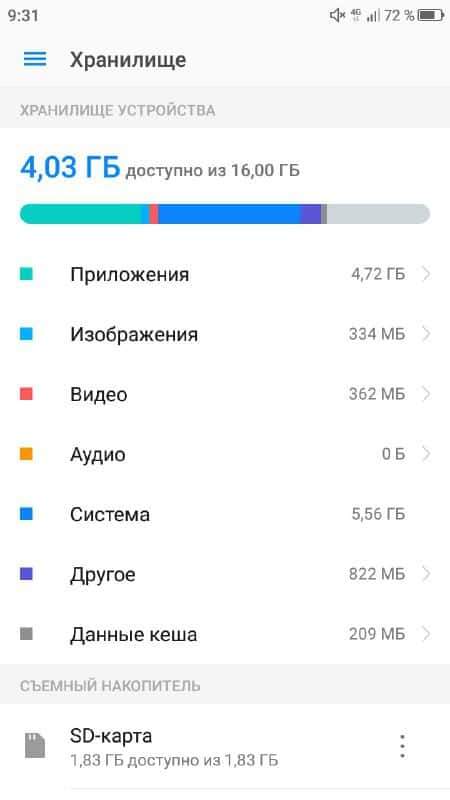
Las estadísticas de la tarjeta de memoria son aún más bajas. No lo uso, por lo que todo el espacio de trabajo está disponible. Si hace clic en la tarjeta, el conductor con su contenido se abrirá. El botón con tres puntos cercanos llama a un menú adicional a través del cual se puede quitar o formatear la tarjeta.
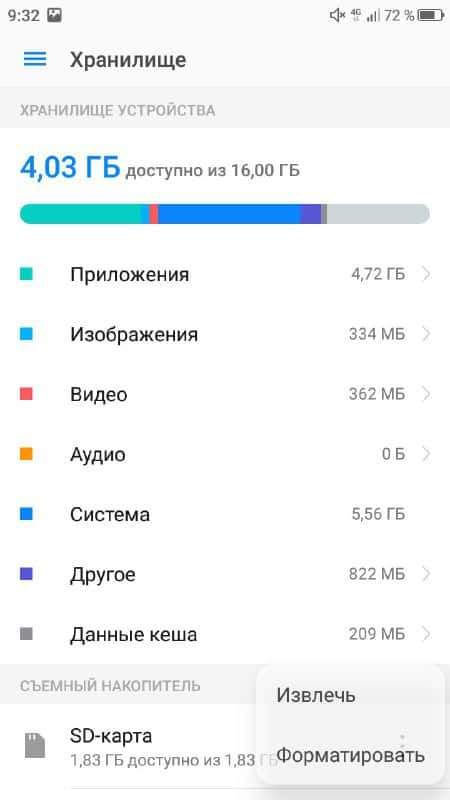
Sí, se debe quitar una tarjeta de memoria antes de sacar el teléfono, como una unidad flash USB desde una computadora. Si previamente sacó la tarjeta sin extracción preliminar, deja de hacerlo, es peligroso para los archivos.
Android de limpieza manual
Cómo limpiar el caché en la memoria, ya hemos descubierto. Pero esto puede no ser suficiente para limpiar el dispositivo, así que vayamos más allá y eliminemos otros archivos adicionales. Abra la sección "Memoria" en la configuración de Android y vaya en orden.- Aplicaciones: abra la lista, clasifique los programas de tamaño. En las aplicaciones que ocupan mucho espacio, puede limpiar los datos y borrar el caché.
- Imágenes: seleccione y elimine fotos e imágenes innecesarias. Del mismo modo, ven con video y audio.
- El sistema no está disponible para la limpieza, ya que contiene solo archivos que son críticos para Android.
- Otro: haga clic en "Abrir" para ingresar al almacenamiento interno de Android. Aquí puede eliminar descargas, archivos de aplicaciones temporales, las mismas fotografías y videos, archivo de mensajes en mensajeros y otros datos.
- Los datos de caché son lo primero que debe limpiar.
Para eliminar archivos de la unidad interna, también puede usar aplicaciones de tercera parte, por ejemplo, ES Dirtor. Contiene la función de la limpieza rápida del dispositivo y en el menú lateral: un enlace a un almacenamiento local. Después de la transición, verá las mismas carpetas que al abrir la sección "Otro" en la configuración de Android. Además, a través de ES, puede limpiar las bibliotecas multimedia y la canasta de Android.
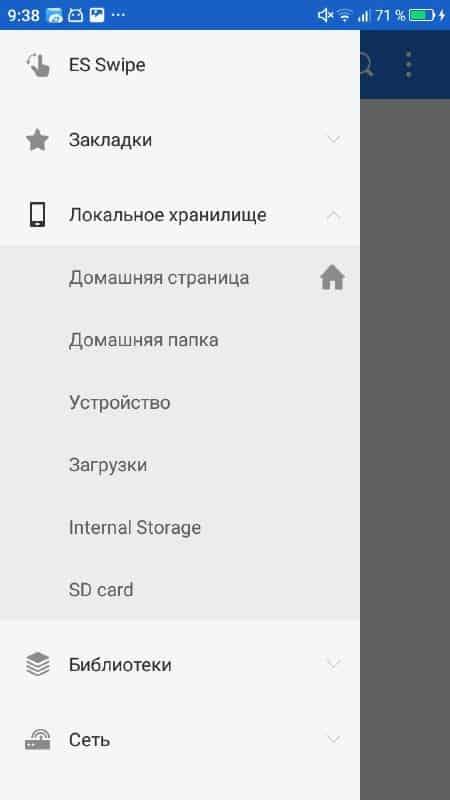
¿Qué más se puede quitar del teléfono sin daños a su rendimiento?? Dobla los dedos:
- aplicaciones innecesarias;
- Correspondencia de SMS;
- Historia en el navegador.
Después de dicha limpieza, se deben aparecer varios gigabytes gratuitos en el teléfono, que pueden ocuparse de forma segura con nueva información.
Descargar RAM
Todos los métodos anteriores pertenecían a memoria constante. Pero también hay un RAM, cuyo relleno conduce a una disminución en el rendimiento del dispositivo. La forma más fácil de eliminar la RAM es completar el trabajo de todas las aplicaciones que no usa en este momento.- Exprima el botón de llamada de menú en su dispositivo o haga clic en una clave especial que llama al administrador de turno entre aplicaciones descuidadas.
- Haga clic en el botón "Cerrar" para completar el trabajo de todas las aplicaciones.
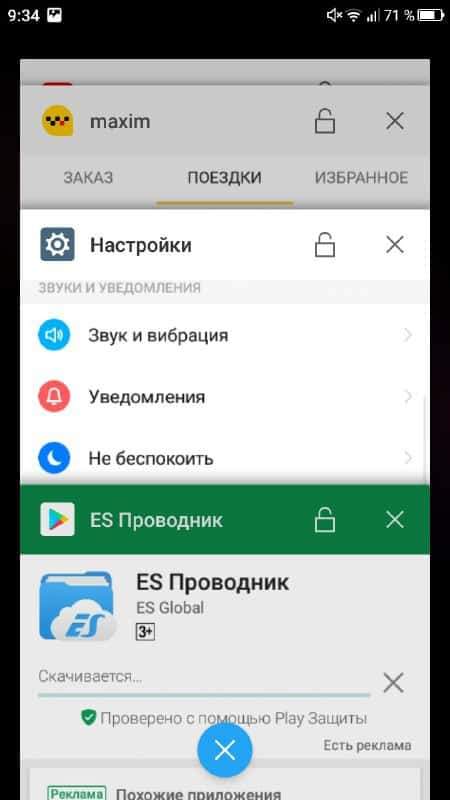
La limpieza de Ram no termina ahí. El hecho es que incluso si eliminó la aplicación del despachador, sus procesos se pueden ejecutar y continuar cargando la RAM. Para eliminar esta carga, vaya a la sección "Aplicaciones" en la configuración y vaya a la pestaña "Trabajo". Abra las aplicaciones en las que no depende el trabajo de Android (todos los programas de tercera parte: Instagram, Vkontakte, juegos), y haga clic en "Detener".
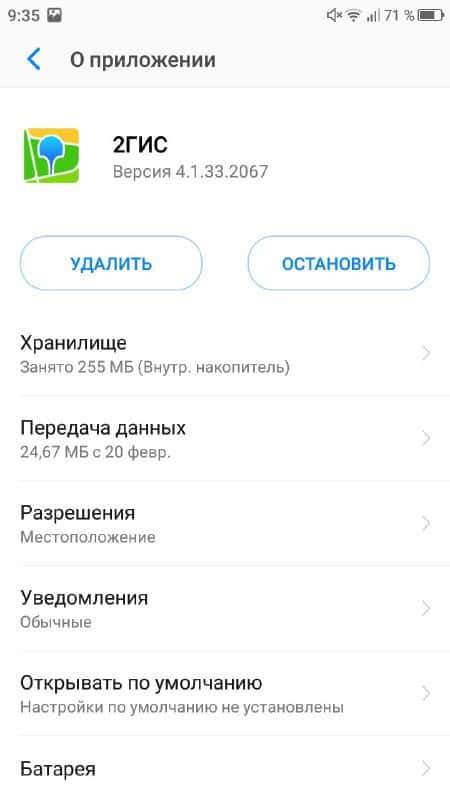
Esto llevará al hecho de que en el próximo lanzamiento de estos programas, tendrá que esperar un poco más, pero no consumirán recursos telefónicos cuando no los use.
Limpieza con aplicaciones
Si no desea escalar todos estos directores y configuraciones, descargue la aplicación de limpieza y dale el derecho de penetrar todos los ángulos del sistema. Si marca la solicitud de "limpieza de memoria", Clean Master estará en primer lugar. Es tan popular que el fabricante lo instaló en algunos teléfonos inteligentes: él mismo vio e incluso eliminó la mosca en un modelo de presupuesto. Clean Master ofrece un control gratuito de virus en la carga. Sin embargo, en teléfonos viejos, su trabajo solo interfiere.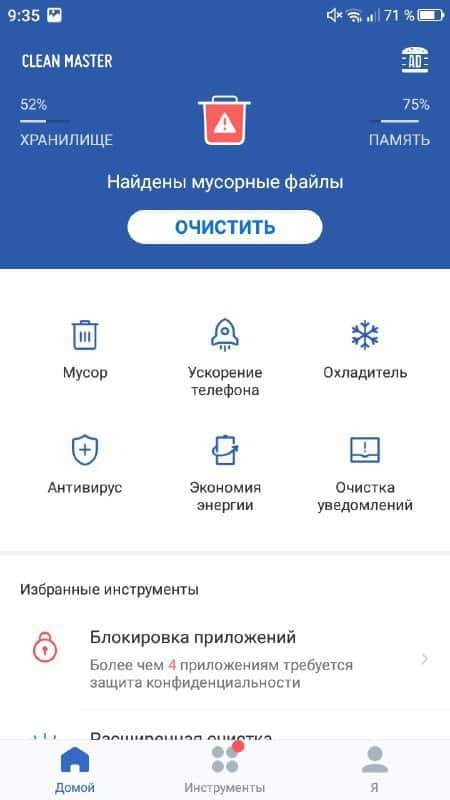
Con la interfaz de Clean Master, no tendrá que lidiar con. Todas las acciones, incluida la limpieza de la memoria, se realizan en uno o dos clics. Pero prefiero una aplicación menos universal: Ccleaner de Piriform. Lo he estado usando en una computadora y teléfono, no hubo quejas en los últimos 5 años.
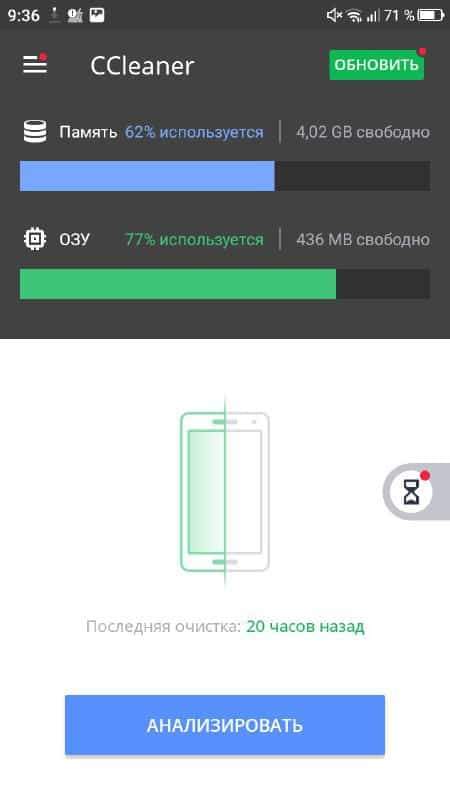
La interfaz Ccleaner es aún más fácil. Hay un botón de "analizar", después de hacer clic en el que la aplicación escaneará la memoria y encontrará archivos adicionales. Puede ver la lista de estos datos y marcar los que deben eliminarse. Para completar el procedimiento, es necesario proporcionar a la solicitud derechos especiales a la limpieza profunda.
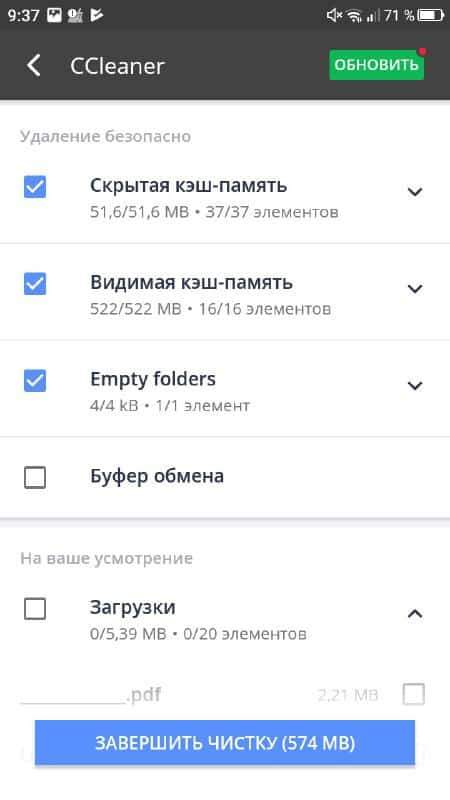
El único inconveniente de Ccleaner es la publicidad. Ocupa mucho espacio en la interfaz, pero no cierra elementos importantes, por lo que puede soportarlo. Si los anuncios están muy molestos, hay una versión de Ccleaner Pro, solo tiene que pagar.
Además de Clean Master y Ccleaner, hay otras aplicaciones de limpieza de Android dignas (a juzgar por las revisiones). Pero no los he probado, así que no recomendaré. Siempre ha habido suficiente para eliminar archivos temporales de capacidades.
Usando una computadora
Puede usar una computadora para eliminar archivos adicionales. Normalmente trato con fotos y videos. Conecté el teléfono con la computadora, lo tiré, inmediatamente retirado de la memoria interna.- Conecte Android a PC.
- Seleccione el modo MTP para acceder a los archivos a través del conductor.
- Abra la unidad interna a través de una "computadora".
- Eliminar archivos innecesarios, como en cualquier otra carpeta de Windows.
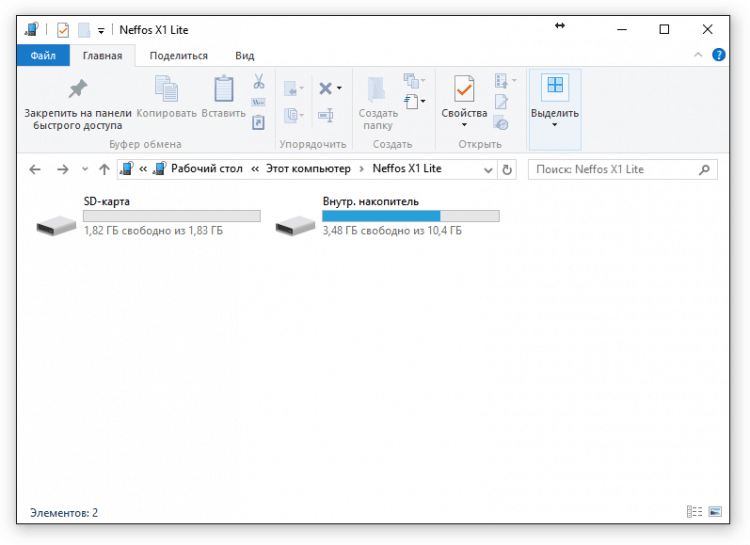
El problema principal es el mismo que con la limpieza manual del sistema de archivos en Android. Si elimina algo mal, el teléfono puede dejar de funcionar y debe reflexionarlo. Por lo tanto, elimino solo esos archivos en la computadora, cuyo propósito sé con certeza. Audio, video, fotos, documentos: puede separarse de esto sin miedo.
- « Descripción general de la minería en la nube de las opciones en 2019
- El mejor SSD de finales de 2018 - principios de 2019 »

